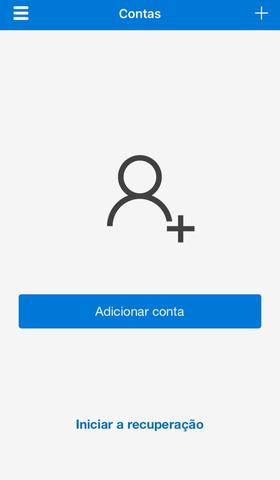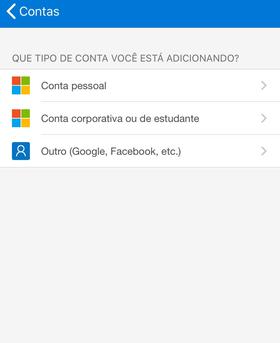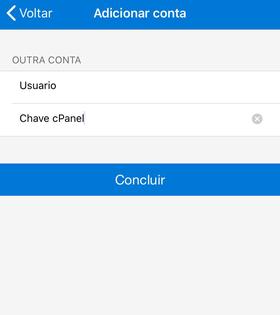Mudanças entre as edições de "Configurando autenticação de dois fatores no cPanel"
| Linha 54: | Linha 54: | ||
4. Por fim, sera gerada um código em seu aplicativo onde deverá preencher e salvar no ultimo passo a passo do cPanel. | 4. Por fim, sera gerada um código em seu aplicativo onde deverá preencher e salvar no ultimo passo a passo do cPanel. | ||
| + | |||
| + | |||
| + | == Veja também == | ||
| + | |||
| + | *[[Configurando autenticação de dois fatores em sua conta de email]] | ||
| + | *[[Configurando a autenticação de dois fatores em seu Wordpress]] | ||
[[Categoria:CPANEL]] | [[Categoria:CPANEL]] | ||
[[Categoria:SEGURANCA]] | [[Categoria:SEGURANCA]] | ||
Edição atual tal como às 14h23min de 17 de novembro de 2023
Para lhe gerar mais segurança com acesso dos paineis de controle cPanel, é possível ser configurado a autenticação de dois fatores, gerando um nível de segurança maior em seus acessos.
Índice |
Baixando um aplicativo de autenticação
Inicialmente, será necessário ter um aplicativo de autenticação para configuração da chave gerada no painel.
Algumas recomendações:
Aplicativos disponíveis para IOS, Android e Windows Phone
Gerando chave no cPanel
1. Acesse o painel de controle cPanel em Segurança>>Autenticação de dois fatores
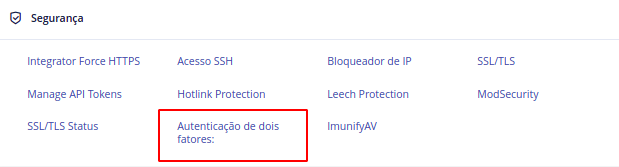
2. Clique em Configurar Autenticação de dois fatores
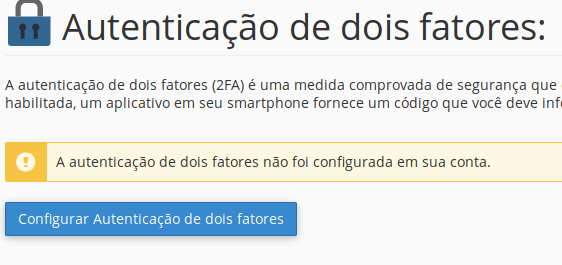
3. Sera gerado dois forma de configuração para seu aplicativo:
- Código QR
- Conta e chave
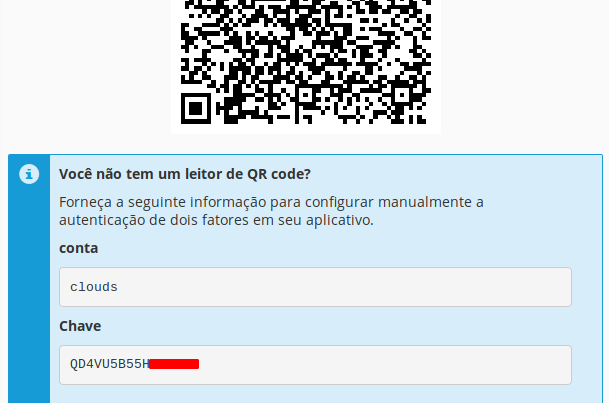
Configurando em seu aplicativo
No exemplo abaixo, iremos utilizar o Microsoft Authenticator:
1. Após baixar o aplicativo em seu celular, clique em Adicionar Conta
2. Clique em outros...
3. Para ilustrar iremos mostra o exemplo manual, clicando em Insira o código Manual.
Preencha com usuário e chave gerada no cPanel
4. Por fim, sera gerada um código em seu aplicativo onde deverá preencher e salvar no ultimo passo a passo do cPanel.